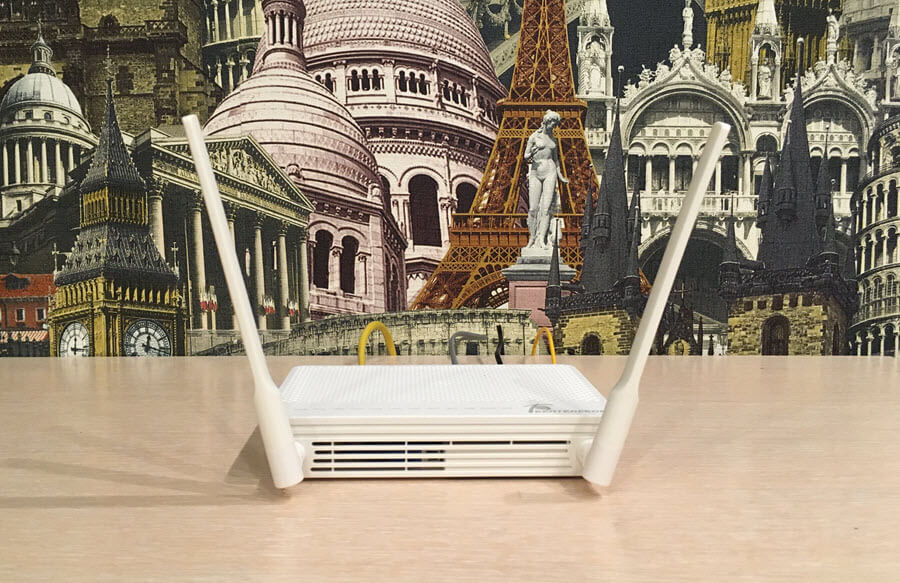- Технические характеристики модема Huawei EchoLife HG8245H-256M
- Технические характеристики модема Huawei EchoLife HG8245H5
- Huawei HG8245h: характеристики, настройка роутера, прошивка
- Общая характеристика
- Специфические качества прибора
- Настройка роутера
- Настройка Wi-Fi
- Подключение через кабель
- Настройка ТВ
- Прошивка
- Проброс портов
- Решение нестандартных ситуаций
Технические характеристики модема Huawei EchoLife HG8245H-256M
В данной статье я вам расскажу о технических характеристиках модема Huawei EchoLife HG8245H-256M.
Примечание. Скриншоты веб-интерфейса модема доступны здесь. Руководство по эксплуатации здесь.
- Внешний вид
- Технические характеристики
| Описание | |
|---|---|
| Тип устройства | GPON-модем |
| Адрес веб-интерфейса | 192.168.100.1 |
| Данные для доступа на веб-интерфейс | логин: telecomadmin, пароль: admintelecom логин: root, пароль: admin логин: admin, пароль: admin |
| Интерфейсы | |
| GPON-порт | 1 x 2.488/1.244 Гбит/с |
| LAN-порт | 4 x 10/100/1000 Мбит/c |
| USB-порт | 1 USB 2.0 |
| DSL-порт | 1 |
| VoIP-порт | 2 |
| Беспроводная сеть Wi-Fi | |
| Антенна | 2 внешние антенны |
| Диапозон частот | 2.4 ГГц |
| Стандарты беспроводной связи | 802.11 b, g, n |
| Параметры устройства | |
| Максимальное энергопотребление | 15.5 Вт |
| Электропитание | 12 В, 2 А |
| Размер | 176 мм x 138.5 мм x 28 мм |
| Вес | 500 г |
| Рабочая температура | от 0° до + 40° С |
| Рабочая влажность | до 95% |
Индикаторы
| Индикатор | Статус | Описание |
|---|---|---|
| WPS | Горит | Функция WPS включена. |
| Мигает | Выполняется WPS-согласование. | |
| Не горит | Функция WPS выключена. | |
| WLAN | Горит | Сеть Wi-Fi включена. |
| Мигает | Выполняется передачи данных через сеть Wi-Fi. | |
| Не горит | Сеть Wi-Fi отключена. | |
| USB | Горит | Устройство подключено по USB-порту, передача данных не выполняется. |
| Мигает дважды в секунду | Выполняется передача данных по USB-порту. | |
| Не горит | Устройство не подключено по USB-порту. | |
| TEL1-TEL2 | Горит | Произошла регистрация в сети VOIP. |
| Мигает | Выполняется передача данных в сети VOIP. | |
| Не горит | Регистрация в сети VOIP не произошла. | |
| LAN1-LAN4 | Горит | Установлено ethernet-соединение. |
| Мигает | Выполняется передача данных через ethernet-порт. | |
| Не горит | Ethernet-соединение не установлено. | |
| PON/LOS | Смотри таблицу ниже. | |
| POWER | Горит | Устройство включено. |
| Не горит | Устройство выключено. | |
| Статус индикатора | Описание | |
|---|---|---|
| PON | LOS | |
| Не горит | Не горит | Доступ к устройству ограничен устройствам верхнего уровня. В случае нестандартного мигания индикатора нужно обратиться в техническую поддержку. |
| Мигает дважды в секунду | Мигает дважды в секунду | |
| Мигает дважды в секунду | Не горит | Устройство устанавливает соединение с сетью. |
| Горит | Не горит | Установлено соединение с сетью. |
| Не горит | Мигает один раз в 2 секунды | К устройство не подключен оптический кабель или устройство не принимает оптические сигналы. |
| Мигает один раз в 2 секунды | Мигает один раз в 2 секунды | Сбой устройства. |
Интерфейсы
Кнопки
| Кнопка | Описание |
|---|---|
| ON/OFF | Кнопка для включения/выключения питания устройства. |
| RESET | Кнопка для сброса устройства в заводские настройки. |
| WPS | Кнопка для включения/выключения протокола безопасности WPS. |
| WLAN | Кнопка для включения/выключения беспроводной сети Wi-Fi. |
У вас есть вопрос? Заметили ошибку? Пишите в телеграм t.me/howtoby.
Технические характеристики модема Huawei EchoLife HG8245H5
В данной статье я вам расскажу о технических характеристиках модема Huawei EchoLife HG8245H5.
Примечание. Скриншоты веб-интерфейса модема доступны здесь. Руководство по эксплуатации здесь.
- Внешний вид
- Технические характеристики
| Описание | |
|---|---|
| Тип устройства | GPON-модем |
| Адрес веб-интерфейса | 192.168.100.1 |
| Данные для доступа на веб-интерфейс | логин: telecomadmin, пароль: admintelecom логин: root, пароль: admin |
| Интерфейсы | |
| GPON-порт | 1 x 2.488/1.244 Гбит/с |
| LAN-порт | 4 x 10/100/1000 Мбит/c |
| USB-порт | 1 USB 2.0 |
| DSL-порт | 1 |
| VoIP-порт | 2 |
| Беспроводная сеть Wi-Fi | |
| Антенна | 2 внешние антенны |
| Диапозон частот | 2.4 ГГц |
| Стандарты беспроводной связи | 802.11 b, g, n |
| Параметры устройства | |
| Максимальное энергопотребление | 12 Вт |
| Электропитание | 12 В, 1 А |
| Размер | 168 мм x 115 мм x 30 мм (без внешней антенны) |
| Вес | 220 г |
| Рабочая температура | от 0° до + 40° С |
| Рабочая влажность | до 95% |
Индикаторы
| Индикатор | Статус | Описание |
|---|---|---|
| WPS | Горит | Функция WPS включена. |
| Мигает | Выполняется WPS-согласование. | |
| Не горит | Функция WPS выключена. | |
| WLAN | Горит | Сеть Wi-Fi включена. |
| Мигает | Выполняется передачи данных через сеть Wi-Fi. | |
| Не горит | Сеть Wi-Fi отключена. | |
| USB | Горит | Устройство подключено по USB-порту, передача данных не выполняется. |
| Мигает дважды в секунду | Выполняется передача данных по USB-порту. | |
| Не горит | Устройство не подключено по USB-порту. | |
| TEL1-TEL2 | Горит | Произошла регистрация в сети VOIP. |
| Мигает | Выполняется передача данных в сети VOIP. | |
| Не горит | Регистрация в сети VOIP не произошла. | |
| LAN1-LAN4 | Горит | Установлено ethernet-соединение. |
| Мигает | Выполняется передача данных через ethernet-порт. | |
| Не горит | Ethernet-соединение не установлено. | |
| PON/LOS | Смотри таблицу ниже. | |
| POWER | Горит | Устройство включено. |
| Не горит | Устройство выключено. | |
| Статус индикатора | Описание | |
|---|---|---|
| PON | LOS | |
| Не горит | Не горит | Доступ к устройству ограничен устройствам верхнего уровня. В случае нестандартного мигания индикатора нужно обратиться в техническую поддержку. |
| Мигает дважды в секунду | Мигает дважды в секунду | |
| Мигает дважды в секунду | Не горит | Устройство устанавливает соединение с сетью. |
| Горит | Не горит | Установлено соединение с сетью. |
| Не горит | Мигает один раз в 2 секунды | К устройство не подключен оптический кабель или устройство не принимает оптические сигналы. |
| Мигает один раз в 2 секунды | Мигает один раз в 2 секунды | Сбой устройства. |
Интерфейсы
Кнопки
| Кнопка | Описание |
|---|---|
| ON/OFF | Кнопка для включения/выключения питания устройства. |
| RESET | Кнопка для сброса устройства в заводские настройки. |
| WPS | Кнопка для включения/выключения протокола безопасности WPS. |
| WLAN | Кнопка для включения/выключения беспроводной сети Wi-Fi. |
У вас есть вопрос? Заметили ошибку? Пишите в телеграм t.me/howtoby.
Huawei HG8245h: характеристики, настройка роутера, прошивка
Фирма Huawei имеет головной офис в Китае и считается главным производителем оборудования в сфере Интернет. Несколько лет назад данная компания начала продажи Wi-Fi роутеров на территории России и р. Беларусь и заняла ведущее место в этом сегменте рынка. Одними из основных клиентов-провайдеров являются Ростелеком, Белтелеком.
Ростелеком настоятельно советует при установке Интернета использовать роутеры Huawei.
Общая характеристика
Роутер Huawei HG8245h (официальное и полное название Echolife Huawei HG8245) является оптическим терминалом и роутером Wi-Fi. Подходит под требования FTTH, используется для IPTV, IP-телефонии и узла локальных сетей.
На сегодняшний день имеются более лучшие версии данного роутера (Huawei HG8245t, Huawei HG8245a), в которых были учтены погрешности старой модели и увеличены обороты скорости.
Данная модель популярна среди населения, учитывая положительные отзывы. Стоит учесть, что самостоятельная настройка требует определенных знаний, и бывает трудоемкой из-за изменений провайдера.
В качестве рабочих характеристик данной модели можно выделить:
- Максимальное потребление энергии в условиях полной загрузки составляет 15,6 Ватт.
- Время эксплуатации составляет более 50 тысяч часов работы непрерывно.
- Покрывает площадь не более 20 метров до прибора.
- Температура, при которой функционирование роутера не прекращается, – от 0 до 40 градусов.
- Взаимодействие с H.248, SIP-протоколами.
- Поддерживание стандартов 802.11 b/g/n.
- Скорость трафика 900 Мбит/сек при сценарии NAT.
В качестве ключевых отличий роутера Huawei выделяют:
- Вероятность обработки интернет-сигнала, IPTV и VoIP.
- Является беспроводной точкой доступа Wi-Fi.
- Может поддерживать виртуальный сервер.
- Устранение проблем в работе дистанционно.
Среди оснащения прибора выделяют следующие порты и разъемы, которые можно посмотреть на картинке, а также они описаны ниже:
- Оптический порт. На приборе обозначен надписью OPTICAL, окантован резиной.
- Входы LAN1 – LAN4 специализированы под непосредственное подключение прибора с помощью кабеля.
- Разъемы TEL1 – TEL2 используются для подсоединения кабеля IP-телефонии.
- В целях подключения блока питания используется гнездо POWER.
- Место BBU предназначено для присоединения внешней батареи, а USB-порт – для внешних устройств.
Кроме того, на устройстве имеются дополнительные кнопки:
- ON-OFF(включение/выключение прибора).
- WLAN (для подключения Wi-Fi).
- WPS (автоматическое подключение мобильных аппаратов к сети Wi-Fi).
- RESET (возврат к стандартным настройкам).
Специфические качества прибора
Среди отличительных особенностей роутера выделяются:
- Качественные материалы, которые использованы при создании корпуса устройства, а также максимальная степень защиты оптического порта.
- Использование минимально возможного уровня энергии, в связи с чем возникает возможность управления им дистанционно.
- Данный прибор может принимать сигнал на большой скорости подключения (благодаря разработкам Gigabit-с).
Настройка роутера
Видеоверсию инструкции по настройке модема смотрите в следующем видео:
Настройка роутера Huawei 8245HG под Ростелеком предполагает использование двух кабелей. Первый является оптическим и присоединяется к входу с маркировкой Optical, а другой – к порту LAN. Затем следует подключить маршрутизатор к источнику питания.
Учитывая инструкцию к использованию аппарата, для работы роутер необходимо настроить. Для этого потребуется подключение к компьютеру через порт LAN и запуск интернет-браузера (Opera и прочие). В строке поиска для создания настроек необходимо ввести адрес «http://192.168.100.1». Будет выдана форма, в которую необходимо ввести данные пользователя (логин, пароль). После чего осуществляется настройка Huawei HG8245h.
Окно приветствия, где вводятся логин и пароль, выглядит так:
Как узнать логин и пароль? Есть два варианта:
- Данные для авторизации по умолчанию (установлены на заводе). Логин: root, пароль: admin.
- Данные, установленные компанией Ростелеком. Логин: telecomadmin, пароль: admintelecom.
Настройка Wi-Fi
Для настройки Wi-Fi на приборе необходимо выполнить ряд условий:
- Следует перейти по адресу http://192.168.100.1 и зайти на вкладку WLAN (установив знак согласия на разрешение раздачи Wi-Fi);
- Далее необходимо заполнить раздел, в который вносят информацию об имени сети, количестве подключаемых приборов, а также пароль (данные получить из договора или по телефону у провайдера).
- Затем следует сохранить данные (Wi-Fi начнет работать по заданным параметрам).
Для корректного сохранения данных зайдите во вкладку «System tools» и нажмите кнопку, выделенную на картинке красным цветом:
Подключение через кабель
Модем работает совместно с оптическими линиями GPON (интернет-соединение подключается через оптоволоконные линии). Это позволяет пользователю работать на самых высоких интернет-скоростях.
Заходим во вкладку LAN и проставляем галочки напротив всех портов, нажимаем «Применить». Далее переходим в раздел WAN и выбираем новое соединение.
Проставим галочки в пунктах Enable WAN, Enable WLAN, Enable NAT. В окне WAN mode выбираем Route WAN, а в следующей графе – INTERNET. Остальные пункты следует заполнить, пользуясь договором с провайдером.
Окно настройки будет выглядеть так:
Если в документах необходимая информация не предоставлена, обратитесь на горячую линию Ростелеком.
Настройка ТВ
Снова заходим в раздел WAN и делаем новое подключение. В графе Service type выбираем нужный нам пункт IPTV, другие заполняем согласно договору.
Обязательно проверьте раздел Network Application. Важно, чтобы напротив IGMP было отмечено «Enable».
Так выглядит окно при настройке IPTV:
Прошивка
Чтобы установить на устройство новую прошивку, необходимо сбросить настройки пользователя и скачать последнюю версию с официального сайта компании. Далее следует сохранить прошивку на жестком диске персонального компьютера, к которому подсоединен роутер и нажать на кнопку «Обновить».
С учетом новой версии скорость работы роутера будет максимально увеличена.
Проброс портов
Решение нестандартных ситуаций
В ситуации, когда потерян пароль к роутеру, необходимо восстановить доступ к нему следующим способом. Сбросить настройки прибора до заводских при помощи нажатия на кнопку «Сброс» (вынесена на панель маршрутизатора) или удерживанием кнопки RESET 20 секунд.
Чтобы не допустить возможность атак хакеров, необходимо заменить стандартный пароль на личный (с использованием строчных и заглавных букв, цифр, знаков).
В целом работа роутера Huawei HG8245h отличается стабильностью. Модель пользуется спросом на рынке интернет-модемов. Кроме того, прибор является популярным маршрутизатором, учитывая параметры «цена/качество». В случае возникающих проблем в эксплуатации необходимо обратиться в отдел технической поддержки.
В следующем видео – обзор роутера Huawei HG8245h: